Trong kỷ nguyên số hóa, trình duyệt web không chỉ là công cụ để lướt web mà còn là cổng kết nối chính đến mọi hoạt động trực tuyến của chúng ta. Google Chrome, với vị thế là trình duyệt phổ biến hàng đầu, tích hợp nhiều tính năng bảo mật mạnh mẽ giúp bảo vệ người dùng khỏi các mối đe dọa trực tuyến như phần mềm độc hại, lừa đảo và rò rỉ dữ liệu. Tuy nhiên, không phải ai cũng biết cách tận dụng tối đa các công cụ này để đảm bảo trải nghiệm duyệt web an toàn tuyệt đối. Với vai trò là chuyên gia công nghệ tại Thuthuatvitinh.com, tôi sẽ hướng dẫn bạn 5 cài đặt và tính năng bảo mật thiết yếu mà bạn nên kích hoạt ngay trong Chrome để bảo vệ bản thân và dữ liệu cá nhân của mình hiệu quả hơn bao giờ hết.
1. Kích hoạt Bảo vệ Nâng cao cho Trải nghiệm Duyệt web An toàn
Tính năng Duyệt An toàn (Safe Browsing) của Google là lá chắn đầu tiên giúp bạn tránh khỏi các nguy cơ trực tuyến. Nó cảnh báo bạn về các trang web, tệp tải xuống và tiện ích mở rộng độc hại hoặc không an toàn. Để đạt được mức độ bảo vệ tối ưu, bạn nên bật chế độ “Bảo vệ nâng cao”.
Bảo vệ nâng cao không chỉ cảnh báo bạn khi phát hiện mật khẩu của bạn bị rò rỉ trong một vụ vi phạm dữ liệu, mà còn thông báo khi bạn truy cập một trang web có khả năng gây hại. Đặc biệt, nó thực hiện quét chuyên sâu các tệp tải xuống đáng ngờ để đảm bảo chúng không chứa phần mềm độc hại, giúp giữ an toàn cho máy tính của bạn.
Để bật Bảo vệ nâng cao trong Chrome, bạn hãy thực hiện các bước sau:
- Nhấp vào biểu tượng ba chấm ở góc trên cùng bên phải màn hình.
- Chọn Cài đặt (Settings).
- Truy cập vào Quyền riêng tư và bảo mật (Privacy and Security).
- Chọn Bảo mật (Security).
- Trong phần “Duyệt an toàn”, hãy chọn tùy chọn “Bảo vệ nâng cao”.
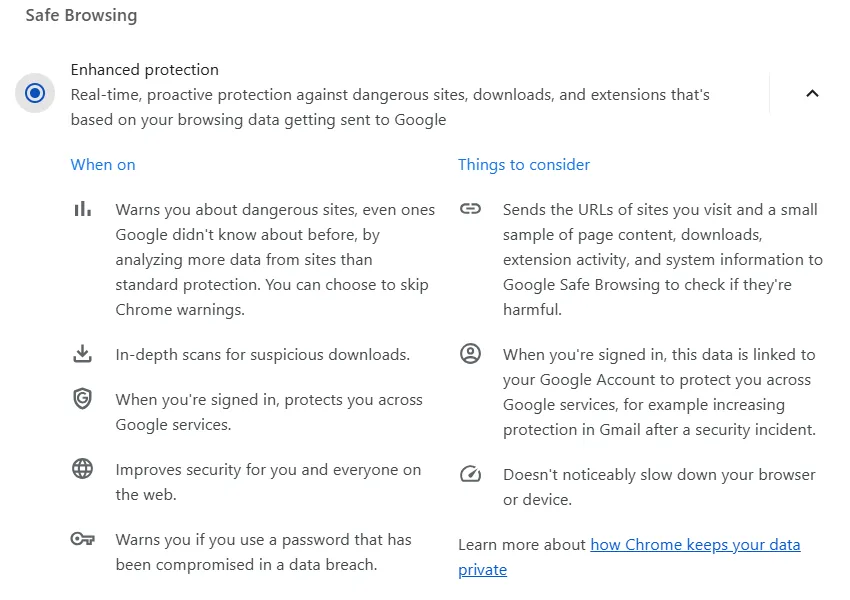 Cài đặt Bảo vệ Nâng cao trong Google Chrome để tăng cường an ninh mạng.
Cài đặt Bảo vệ Nâng cao trong Google Chrome để tăng cường an ninh mạng.
2. Chế độ Chỉ HTTPS: Đảm bảo Kết nối Bảo mật Tuyệt đối
Giao thức HTTPS (Hypertext Transfer Protocol Secure) là phiên bản bảo mật của HTTP, mã hóa dữ liệu giữa trình duyệt và trang web, bảo vệ thông tin cá nhân của bạn khỏi bị chặn hoặc giả mạo. Việc sử dụng các trang web HTTPS là một yếu tố quan trọng để đảm bảo an toàn trực tuyến.
Chrome cho phép bạn kích hoạt tính năng “Luôn sử dụng kết nối bảo mật” (HTTPS-Only Mode), tự động nâng cấp các kết nối HTTP thông thường lên HTTPS nếu có thể. Điều này giúp bạn luôn duyệt web trên các kênh an toàn nhất. Tuy nhiên, cần lưu ý rằng không phải tất cả các trang web đều hỗ trợ giao thức HTTPS. Trong những trường hợp đó, Chrome sẽ hiển thị cảnh báo trước khi thiết lập kết nối, giúp bạn đưa ra quyết định có nên tiếp tục truy cập hay không.
Để bật chế độ Chỉ HTTPS trong Chrome, bạn làm theo hướng dẫn sau:
- Nhấp vào biểu tượng ba chấm ở góc trên cùng bên phải.
- Đi tới Cài đặt (Settings).
- Chọn Quyền riêng tư và bảo mật (Privacy and Security).
- Chọn Bảo mật (Security).
- Cuộn xuống mục “Kết nối an toàn” và bật công tắc “Luôn sử dụng kết nối bảo mật”.
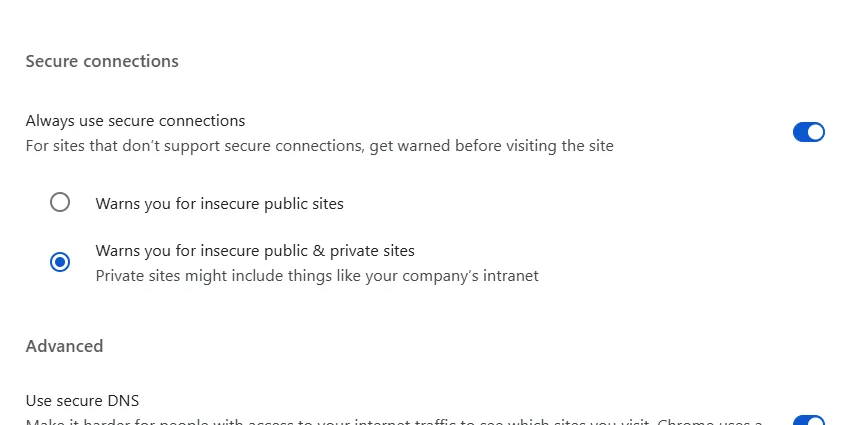 Bật Chế độ Chỉ HTTPS trong Chrome để luôn ưu tiên kết nối bảo mật.
Bật Chế độ Chỉ HTTPS trong Chrome để luôn ưu tiên kết nối bảo mật.
3. Xác minh Thủ công cho Mật khẩu và Tự động điền: Tăng Cường Bảo Vệ Dữ liệu Cá nhân
Tính năng Tự động điền (Autofill) và Mật khẩu trong Chrome là cách nhanh chóng để điền biểu mẫu, thông tin thanh toán và chi tiết đăng nhập trên các trang web. Mặc dù tiện lợi, nó có thể làm giảm bảo mật của máy tính bạn nếu người khác có quyền truy cập. May mắn thay, bạn có thể bật xác minh thủ công bằng sinh trắc học (như máy quét vân tay, nhận dạng khuôn mặt) hoặc mã PIN trước khi thông tin này được tự động điền.
3.1. Kích hoạt xác minh thủ công cho Mật khẩu
Để bật xác minh thủ công cho mật khẩu tự động điền trên Windows:
- Nhấp vào biểu tượng ba chấm ở góc trên cùng bên phải.
- Chọn Mật khẩu và tự động điền (Passwords and Autofill).
- Chọn Trình quản lý mật khẩu của Google (Password Manager).
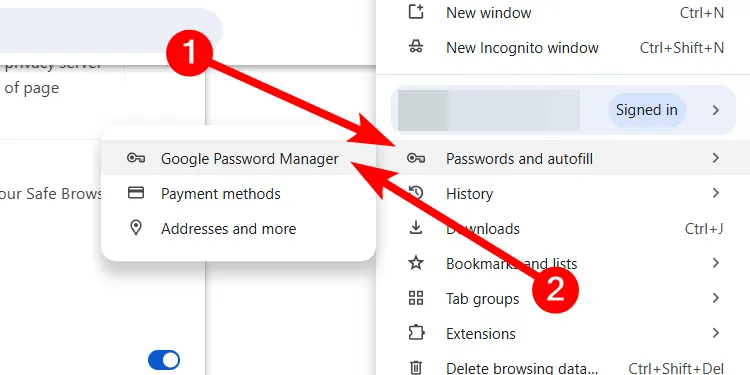 Mở trình quản lý mật khẩu Google trong cài đặt Chrome.
Mở trình quản lý mật khẩu Google trong cài đặt Chrome.
- Chọn Cài đặt (Settings) ở menu bên trái.
- Bật tùy chọn “Sử dụng Windows Hello khi điền mật khẩu”.
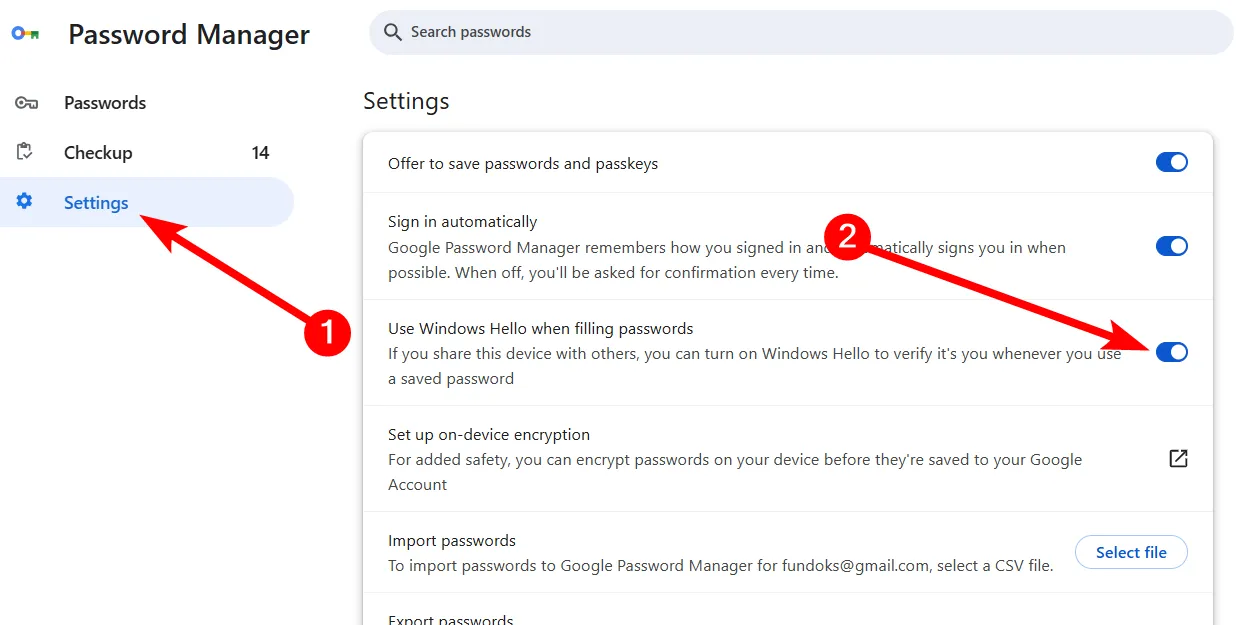 Thiết lập xác minh thủ công mật khẩu với Windows Hello trong Chrome.
Thiết lập xác minh thủ công mật khẩu với Windows Hello trong Chrome.
Từ giờ, bất cứ khi nào Chrome tự động điền mật khẩu, bạn sẽ phải xác minh danh tính của mình bằng một trong các tùy chọn đăng nhập Windows Hello.
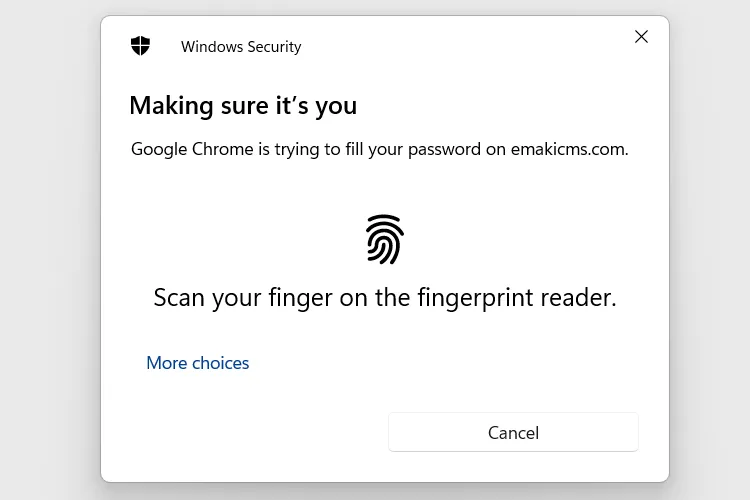 Hộp thoại Windows Hello yêu cầu xác minh danh tính bằng vân tay.
Hộp thoại Windows Hello yêu cầu xác minh danh tính bằng vân tay.
Nếu bạn đang sử dụng máy Mac, bạn có thể dùng tiện ích mở rộng iCloud Passwords cho Chrome. Tiện ích này cho phép bạn tự động điền mật khẩu bằng Face ID hoặc Touch ID để xác minh danh tính.
3.2. Kích hoạt xác minh thủ công cho Phương thức Thanh toán
Để bật xác minh thủ công cho phương thức thanh toán:
- Nhấp vào biểu tượng ba chấm ở góc trên cùng bên phải.
- Chọn Mật khẩu và tự động điền (Passwords and Autofill).
- Chọn Phương thức thanh toán (Payment Methods).
- Bật công tắc “Xác minh thủ công mỗi khi bạn sử dụng tính năng Tự động điền thanh toán”.
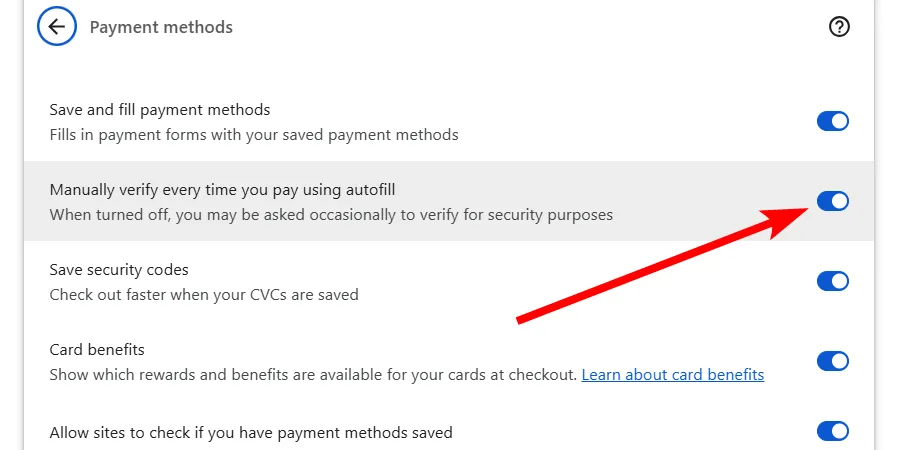 Bật xác minh thủ công cho thông tin thanh toán tự động điền trong Chrome.
Bật xác minh thủ công cho thông tin thanh toán tự động điền trong Chrome.
4. Chạy Kiểm tra An toàn Định kỳ: Phát hiện và Khắc phục Vấn đề Bảo mật
Việc kiểm tra định kỳ các vấn đề về quyền riêng tư và bảo mật là một thói quen tốt giúp duy trì trải nghiệm duyệt web an toàn. Tính năng “Kiểm tra an toàn” (Safety Check) của Chrome được thiết kế để giúp bạn làm điều đó một cách dễ dàng.
Tính năng này sẽ rà soát các yếu tố quan trọng như mật khẩu bị lộ, trạng thái của tính năng Duyệt an toàn, và liệu Chrome có cần cập nhật hay không. Sau khi hoàn tất kiểm tra, Chrome sẽ đưa ra các khuyến nghị cụ thể để bạn khắc phục các vấn đề tiềm ẩn, từ đó nâng cao mức độ bảo vệ tổng thể.
Để chạy kiểm tra an toàn trong Chrome:
- Nhấp vào biểu tượng ba chấm ở góc trên cùng bên phải.
- Đi tới Cài đặt (Settings).
- Chọn Quyền riêng tư và bảo mật (Privacy and Security).
- Nhấp vào nút “Đi đến Kiểm tra an toàn”.
 Nút "Đi đến Kiểm tra an toàn" trong cài đặt bảo mật của Chrome.
Nút "Đi đến Kiểm tra an toàn" trong cài đặt bảo mật của Chrome.
Sau khi Chrome thực hiện kiểm tra, nó sẽ đưa ra một số khuyến nghị. Bạn hãy nhấp vào từng mục và làm theo hướng dẫn để giải quyết các vấn đề được phát hiện.
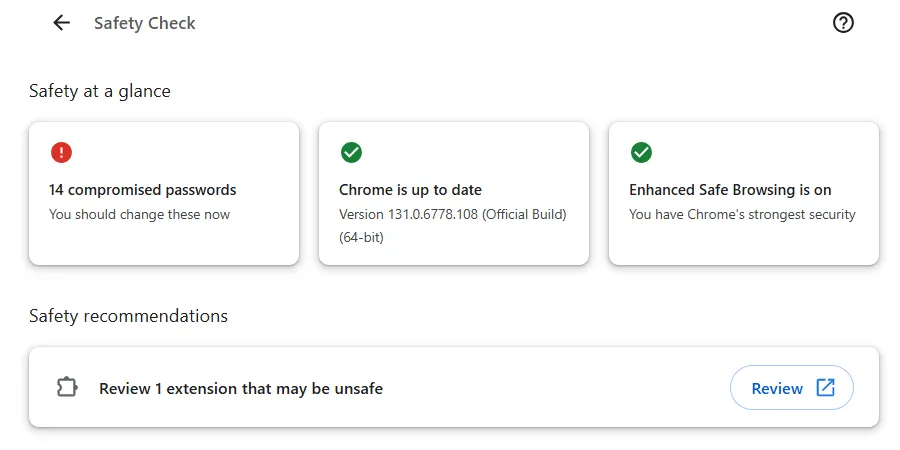 Kết quả và khuyến nghị từ tính năng Kiểm tra an toàn của Google Chrome.
Kết quả và khuyến nghị từ tính năng Kiểm tra an toàn của Google Chrome.
5. Bảo vệ Tài khoản Google bằng Xác minh 2 Bước: Lớp Lá Chắn Cuối Cùng
Mặc dù không phải là một cài đặt trực tiếp trong Chrome, xác minh 2 bước (2-Step Verification hay 2SV) là một lớp bảo mật cực kỳ quan trọng cho Tài khoản Google của bạn. Tài khoản Google của bạn không chỉ là nơi lưu trữ thông tin đăng nhập mà còn đồng bộ hóa dữ liệu Chrome của bạn, bao gồm mật khẩu, lịch sử duyệt web và các cài đặt cá nhân. Kích hoạt 2SV sẽ ngăn chặn truy cập trái phép vào tài khoản Google, từ đó bảo vệ toàn bộ dữ liệu Chrome của bạn.
Việc thêm một lớp bảo mật thứ hai, thường là mã xác minh gửi đến điện thoại của bạn sau khi nhập mật khẩu, sẽ khiến việc xâm nhập tài khoản trở nên khó khăn hơn rất nhiều đối với kẻ xấu. Đây là một biện pháp phòng ngừa thiết yếu cho bất kỳ ai sử dụng dịch vụ của Google.
Để bảo vệ tài khoản Google của bạn bằng xác minh 2 bước:
- Nhấp vào ảnh hồ sơ hoặc biểu tượng avatar ở góc trên cùng bên phải của trình duyệt Chrome.
- Chọn “Quản lý Tài khoản Google của bạn” trong menu.
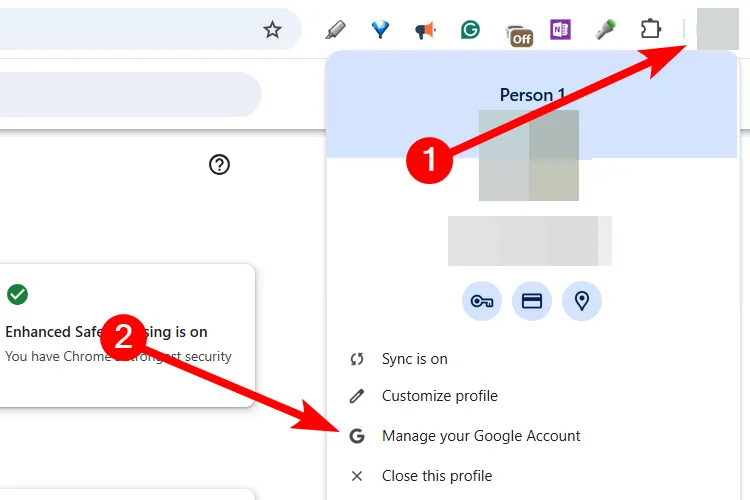 Menu quản lý tài khoản Google từ trình duyệt Chrome.
Menu quản lý tài khoản Google từ trình duyệt Chrome.
- Chọn tab Bảo mật (Security) ở bên trái.
- Cuộn xuống phần “Cách bạn đăng nhập vào Google” và nhấp vào tùy chọn “Xác minh 2 bước”.
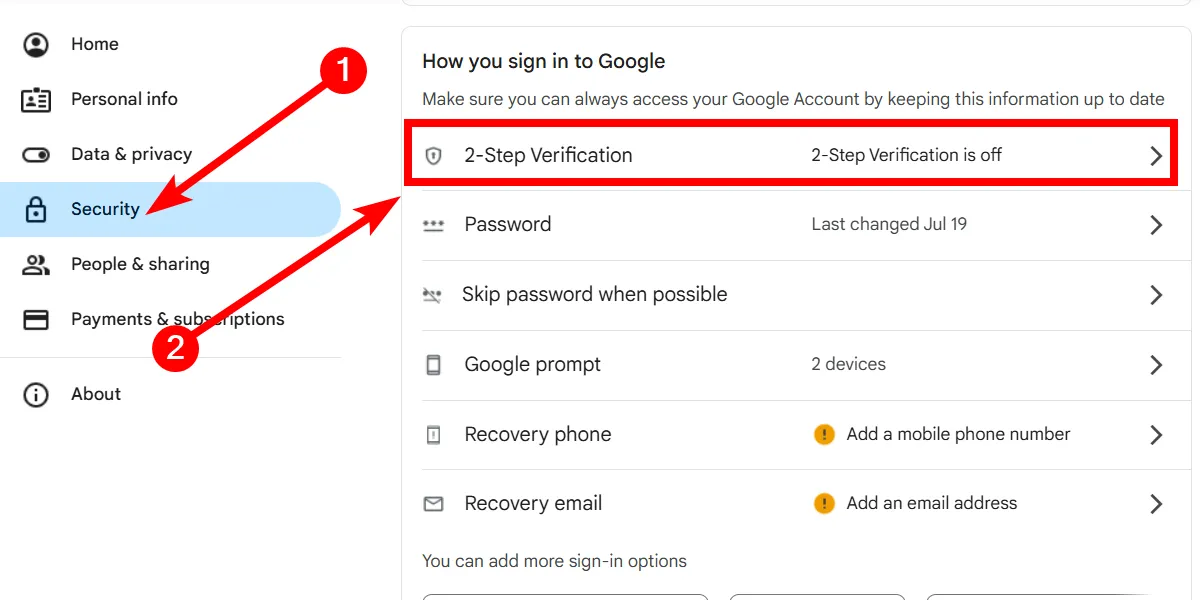 Tùy chọn Xác minh 2 bước trong phần Bảo mật của tài khoản Google.
Tùy chọn Xác minh 2 bước trong phần Bảo mật của tài khoản Google.
- Nhấp vào “Bật Xác minh 2 bước” và làm theo hướng dẫn để kích hoạt tính năng này.
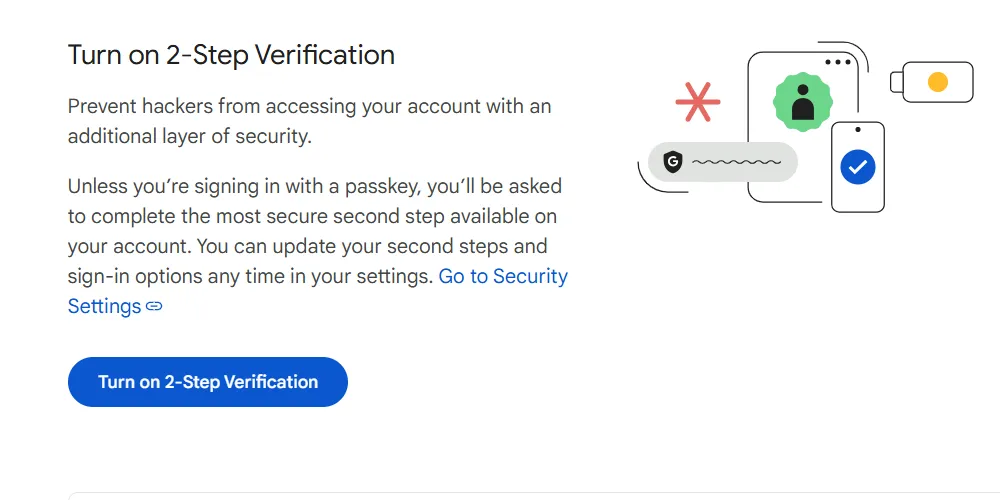 Nút "Bật Xác minh 2 bước" để kích hoạt tính năng bảo mật tài khoản.
Nút "Bật Xác minh 2 bước" để kích hoạt tính năng bảo mật tài khoản.
Google Chrome có thể là một trình duyệt cực kỳ an toàn nếu bạn biết cách tận dụng các tính năng bảo mật sẵn có. Việc kích hoạt các cài đặt thiết yếu này sẽ giúp bạn đảm bảo được mức độ bảo vệ tối đa khi duyệt web với Chrome. Đừng bao giờ thỏa hiệp với sự an toàn trực tuyến của mình. Hãy áp dụng ngay các thủ thuật trên và truy cập Thuthuatvitinh.com thường xuyên để cập nhật thêm nhiều kiến thức công nghệ hữu ích, bảo vệ bản thân và thiết bị của bạn khỏi những mối nguy hại tiềm ẩn trên không gian mạng!


